À une époque, il était très tendance de personnaliser son Mac et en particulier les icônes des dossiers système de l'ordinateur. C'est un peu passé de mode, notamment parce qu'Apple a resserré les boulons sur la sécurité de macOS, empêchant ainsi des logiciels comme CandyBar de modifier facilement les icônes du système.
Pour tous ceux qui continuent de personnaliser ces icônes « à la main »1, un gestionnaire reste un outil très utile, ce d'autant que ces petites choses peuvent s'accumuler très vite. Et pourquoi ne pas utiliser… CandyBar ? Le logiciel de Panic a mis la clé sous la porte en 2012, mais The Iconfactory l'a remis au goût du jour, enfin presque.
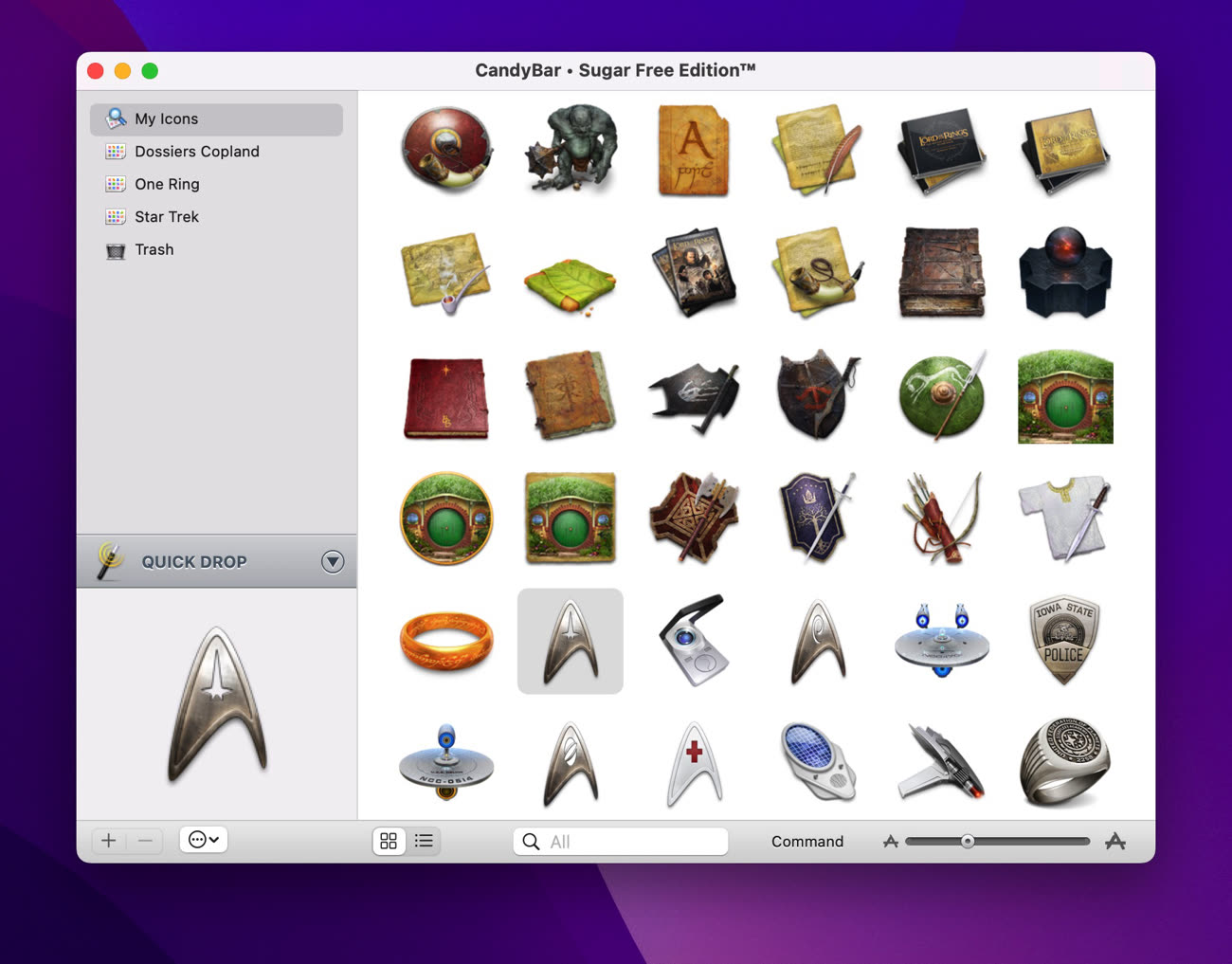
Le « nouveau » CandyBar ne sert plus qu'à gérer sa collection d'icônes : on peut ainsi les ranger dans des dossiers, faire une recherche, les agrandir… Mais les fonctions qui permettaient de modifier les icônes des dossiers du système sont aux abonnés absents.
Comme l'explique The Iconfactory, cette nouvelle version baptisée CandyBar Sugar Free Edition (SFE) n'est autre qu'une mouture améliorée de Pixadex, un outil développé en interne au début des années 2000 pour garder une trace des icônes que le studio propose régulièrement. Le fusionner avec CandyBar procédait d'une certaine logique et c'est ce qui fut fait.
CandyBar SFE n'est pas une application signée : pour l'installer, il faudra faire un clic droit > ouvrir, et s'attendre à essuyer des bugs puisque The Iconfactory en a simplement dépoussiéré le code pour que le tout fonctionne sur les Mac les plus récents.
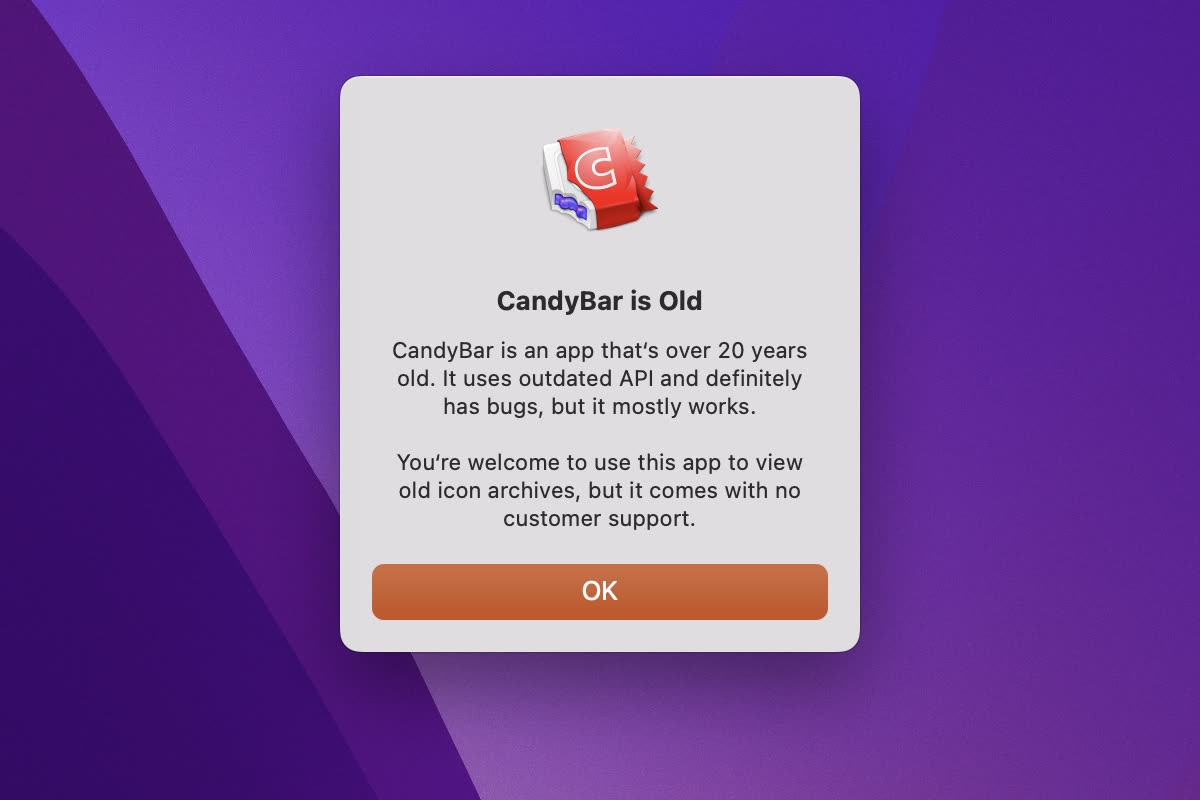
Les développeurs précisent aussi que les fonctions permettant de changer les icônes système ne reviendront pas. Le logiciel à télécharger ici est gratuit, et si vous avez besoin de quelques sets d'icônes pour commencer votre collection, en voici quelques unes de gratuites.
-
Cliquez sur l'icône du dossier à modifier, faites
⌘i, cliquez sur la petite icône en haut à gauche de la fenêtre d'information, puis collez la nouvelle icône que vous aurez précédemment copié de la même manière. ↩︎











